Étapes pour télécharger des PDF sur l'iPad
2025-07-03 11:54:17 • Déposé à: Solution iOS • Des solutions éprouvées
Vous savez certainement que vos documents PDF peuvent être lus sur votre appareil iPad, mais saviez-vous que vous pouvez également télécharger des PDF depuis l'iPad ? Le PDF est un format de document très populaire ; presque tous les utilisateurs d'iPad en ont besoin dans leur utilisation quotidienne de l'appareil. Plusieurs sites web proposent le téléchargement de manuels ou de tutoriels en format PDF. Si vous trouvez un fichier PDF sur un site web, dans Dropbox ou s'il vous a été envoyé en pièce jointe par courrier électronique, et que vous vous demandez comment utiliser votre iPad pour télécharger des fichiers PDF, lisez ce qui suit pour vous rassurer. L'application iBooks de l'iPad peut être utilisée pour enregistrer des livres électroniques au format PDF provenant de sites web tels que Open Library. Vous pouvez également télécharger et sauvegarder tout ce que vous voulez, des programmes de cours universitaires aux relevés bancaires en passant par les contrats de location et les documents numérisés. Il n'est pas exagéré de dire que votre iPad peut être un système portable de gestion de documents !
Voici comment télécharger des PDF sur l'iPad :
- Sur votre iPad, ouvrez un document PDF. Cela peut se faire en accédant à un document PDF sur un site web dans le navigateur Safari, en ouvrant un fichier PDF dans Dropbox, ou en ouvrant une pièce jointe dans Mail, et plusieurs autres cas.
- Si vous avez ouvert un document PDF dans le navigateur Safari, tapez une fois dessus et une barre apparaîtra en haut de l'écran. Tapez sur Ouvrir dans iBooks.
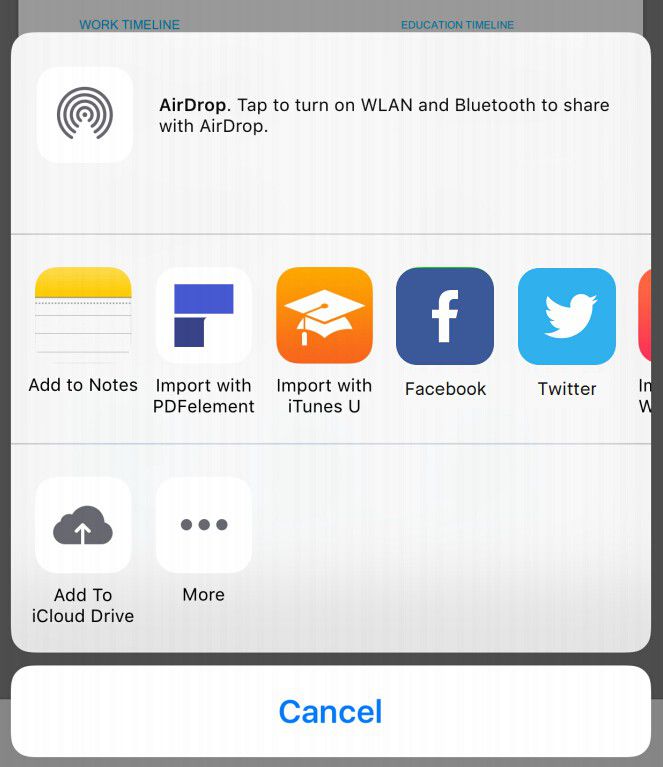
- Après avoir ouvert un document PDF dans Mail, appuyez sur le bouton flèche et sur Ouvrir dans iBooks.
- Vous trouverez le fichier PDF sur une étagère dans les iBooks. Pour l'ouvrir, tapez sur le fichier (il se peut qu'il soit encore en cours de téléchargement sur votre iPad).
Conseils : Prenez note des conseils suivants :
- Il s'agit pratiquement des mêmes étapes pour télécharger des fichiers PDF sur l'iPhone. Il s'applique à plusieurs modèles d'iPad, y compris les nouveaux modèles tels que l'iPad Air, l'iPad mini, l'iPad 3, etc.
- Après avoir stocké de nombreux fichiers PDF dans iBooks, il peut devenir difficile de localiser chaque fichier PDF nécessaire, surtout si vous n'avez pas de titres descriptifs pour ces fichiers. Veillez à renommer les fichiers PDF dans iBooks pour vous permettre de localiser tout fichier PDF dont vous avez besoin.
Félicitations ! Vous avez maintenant téléchargé le document PDF sur votre iPad et l'avez enregistré dans l'application iBooks. Il y restera tant que vous ne l'aurez pas supprimé. Maintenant que vous savez comment télécharger des livres PDF sur l'iPad et télécharger des PDF sur l'iPad, allez-y et commencez à télécharger ces fichiers PDF que vous ne pouviez pas télécharger auparavant, et cette fois-ci avec facilité !
Meilleur lecteur de PDF pour iOS ─ PDFelement pour iOS
Le simple téléchargement de fichiers PDF sur votre iPad et d'autres appareils iOS peut ne pas suffire. Si les lecteurs de PDF natifs d'iOS font un travail acceptable pour lire les PDF et effectuer des tâches d'annotation simples, il y a encore beaucoup de choses qu'ils ne peuvent pas faire. Avec un lecteur de PDF comme PDFelement pour iOS, cependant, c'est une toute autre histoire.
 100% sécurité garantie
100% sécurité garantie 
En plus de servir de simple lecteur de PDF, PDFelement pour iOS offre également un certain nombre de fonctionnalités clés qui rendent la manipulation des documents PDF beaucoup plus facile et agréable pour les utilisateurs de PDF moyens et professionnels. PDFelement pour iOS Caractéristiques principales.
Pour l'essentiel, PDFelement pour iOS offre toutes les fonctionnalités clés que vous attendez d'un lecteur de PDF : il vous permet de lire des fichiers PDF, de les commenter, de les surligner, d'ajouter des notes, etc. Mais cela ne s'arrête pas là. PDFelement pour iOS fonctionne également comme un éditeur de PDF, vous offrant un certain nombre de fonctions avancées qui vous permettent de modifier et de corriger facilement les fichiers PDF depuis le confort de votre appareil iOS. En d'autres termes, avec PDFelement for iOS sur votre iPad, vous disposez d'un appareil iOS qui non seulement lit et télécharge les fichiers PDF, mais les édite également. Alors qu'attendez-vous ? Téléchargez PDFelement pour iOS maintenant !
 100% sécurité garantie
100% sécurité garantie Télécharger gratuitement ou Acheter PDFelement maintenant!
Télécharger gratuitement ou Acheter PDFelement maintenant!
Acheter PDFelement maintenant!
Acheter PDFelement maintenant!

Lire aussi
De la puissance de l'IA aux outils de masse - Le nouveau PDFelement facilite toutes vos tâches PDF.
Plus intelligent, plus rapide, plus simple. Ne manquez pas votre chance d'économiser !